時間:2017-07-04 來源:互聯網 瀏覽量:
今天給大家帶來怎樣用手機、平板看電腦端的高清、藍光電影。,用手機、平板看電腦端的高清、藍光電影的方法,讓您輕鬆解決問題。
從電腦端免費下載VidOn服務器
從手機端、平板端免費下載VidOn播放器
安裝完成以後,在電腦端啟動VidOn服務器,選擇“媒體庫管理”。點擊“+”添加、建立文件夾。填寫媒體源名稱,選擇類型(視頻、電影、電視劇、圖片),選擇媒體源路徑(你的電影、視頻和圖片等存在哪就選哪)。
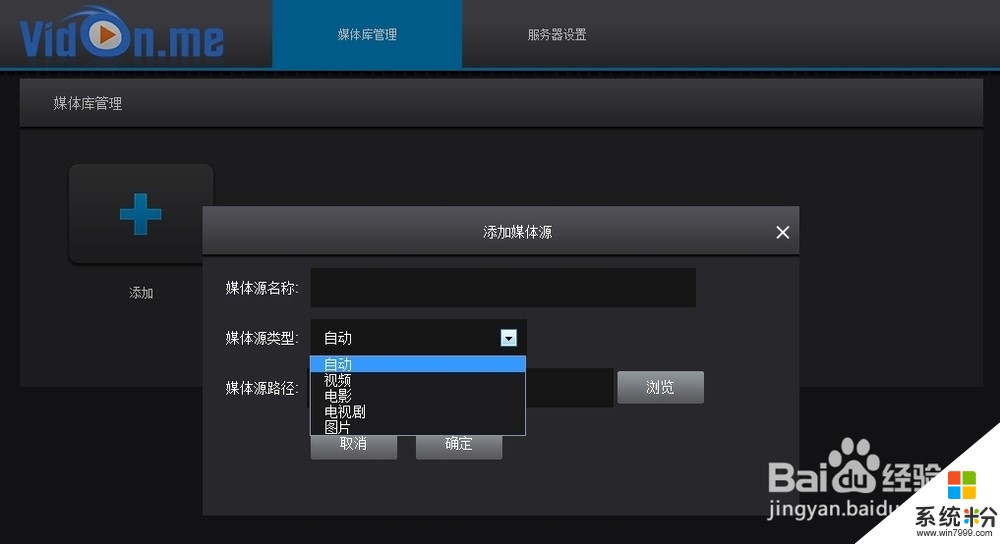
如圖所示,已經添加了一個電影文件夾和一個圖片文件夾。你可以將喜歡的電影、視頻放在電影文件夾,將喜歡的圖片放在圖片文件夾。需要注意的是,在給電影命名的時候,需要填入電影的精確名稱,如果填的不精確,此電影在VidOn播放器上麵就不會歸類於電影而且視頻。
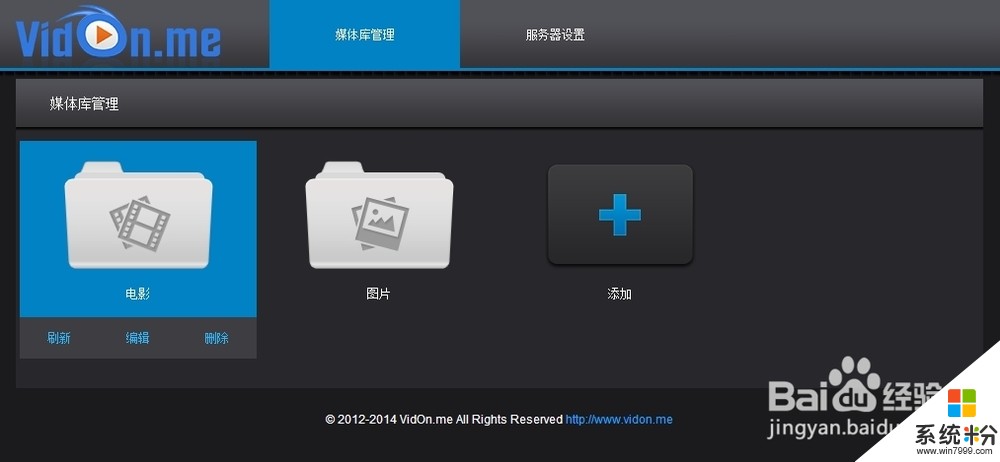
在服務器設置裏麵可以選擇語言,進行在線升級等,這個沒必要詳細介紹,看看就會。
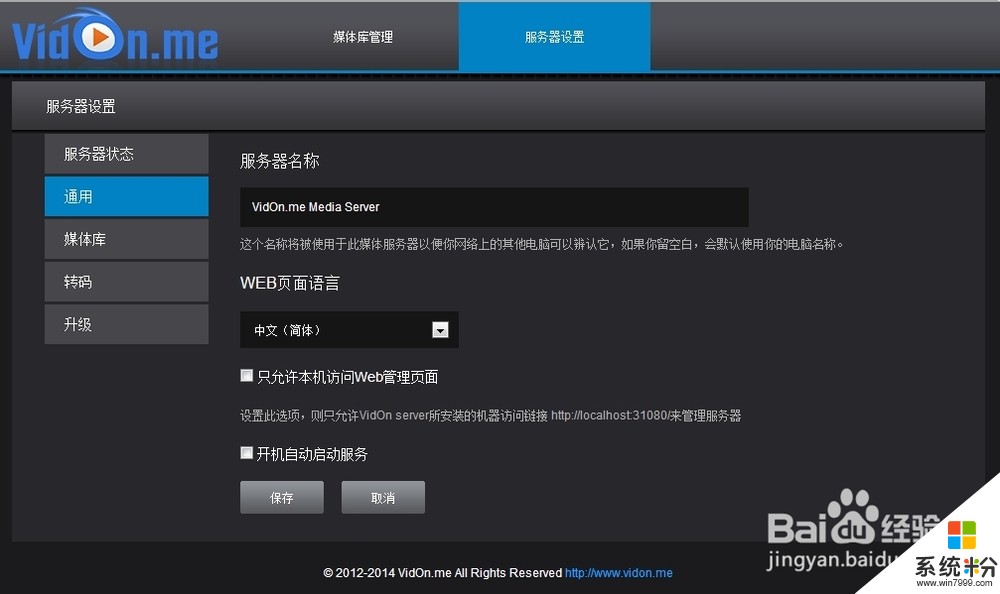
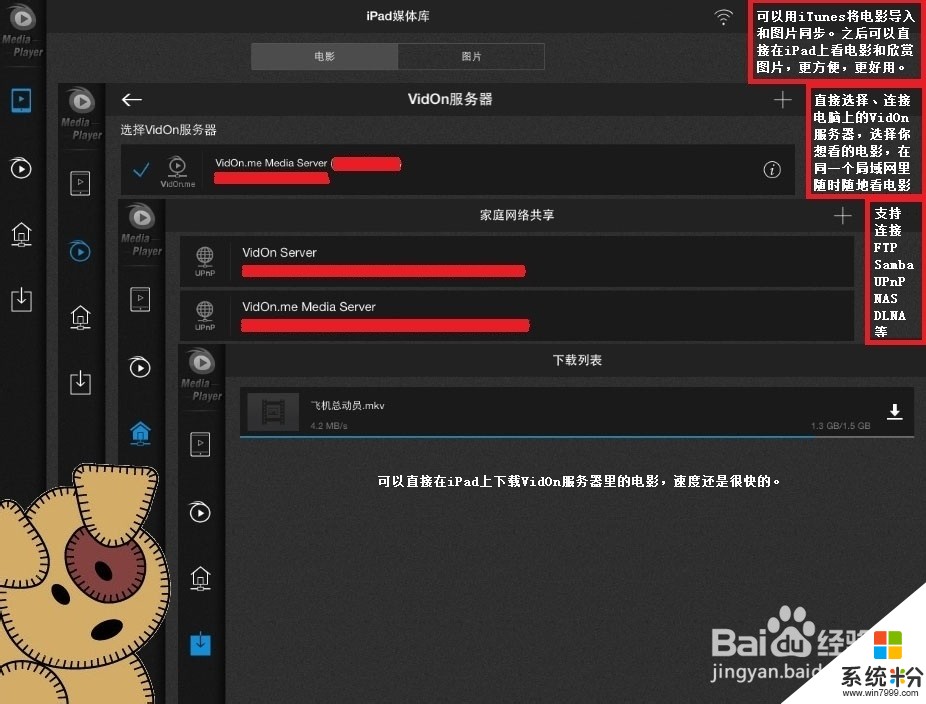
由於iPad的截圖較大,所以我采用疊加的方式,直觀地將功能展現給封釉。
首先,左側一欄,從上到下分別是:
媒體庫(即,可本地存放電影和圖片)
VidOn服務器(即,VidOn播放器可選擇與電腦端的VidOn服務器連接,直接看電腦裏麵的電影、視頻等)
家庭網絡共享(支持連接FTP和UPnP/DLNA,連接Windows共享/Samba,以此播放電腦中的電影、視頻等,直接播放NAS裏的高清電影,根本不需要提前進行下載)
下載列表(如圖所示,下載VidOn服務器裏的電影“飛機總動員”,1個多G的大小,每秒4點幾M,下載速度更快,更高效)。當“飛機總動員”下載完成後,自動存在媒體庫裏,可以離線直接觀看。
我來介紹三種方法看電腦裏麵的電影,
第一種:直接從電腦端、電腦端服務器上麵同步或者下載到本地離線觀看(此方法,一般人都知道,不再闡述)。
第二種:用VidOn播放器+VidOn服務器的方法,在同一個局域網裏直接用iPad(手機亦可)看電腦裏麵的電影、視頻和圖片等。
電腦端的VidOn服務器設置完成後,打開VidOn播放器(iPad版)。在左側一欄選擇第二項—“VidOn服務器”,單擊右上角的電腦圖標搜索你的VidOn服務器,還可以點擊“+”設置服務器的信息和名稱,同時在ipad端可以瀏覽和設置電腦端的VidOn服務器。
注:手機版的操作和平板版一樣,所以不再闡述。
選擇VidOn服務器後,你就能找到裏麵存放的電影,同時服務器會自動聯網加載電影的相關信息,如演員表、劇情簡介、海報等。點擊電影的圖片就會出現“播放”按鈕,點擊即可播放。
注:可對VidOn服務器裏麵的電影、視頻等進行搜索、篩選和刷新等。

電影、視頻在播放之前,會提示你,亮度、快進與快退、音量如何手動觸摸調節。

如圖所示,是電影播放界麵。這款播放器支持多字幕,多音軌。你隻需將電影的字幕名稱和電影名稱設置相同後放在同一個文件夾裏即可。畫質則支持“SD、HD、Full HD、原畫”。
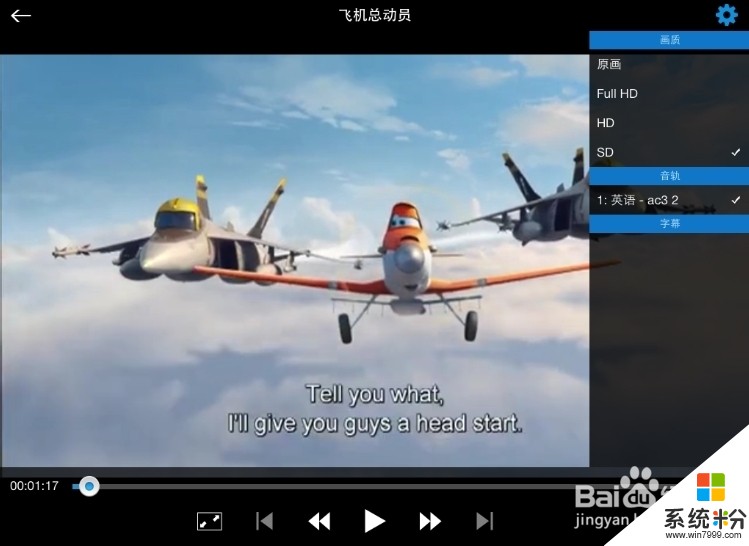
第三種:用Windows文件共享的方式看電影、視頻等。
(1)在電腦端將存放電影、視頻的文件夾,單擊鼠標右鍵,點擊“屬性”。選擇“共享”選項,將此文件夾設置成共享文件。
(2)打開iPad上麵的VidOn播放器點擊“+”添加媒體服務器,選擇“Windows文件共享/Samba服務器”,再填入服務器名稱,用戶名等信息。
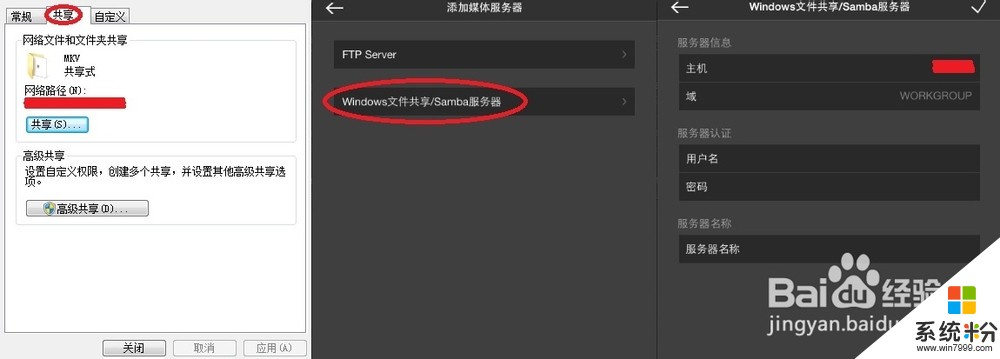
(3)在已連接的共享文件夾裏找到想看的電影,點擊觀看即可。
注:可直接下載到本地觀看。
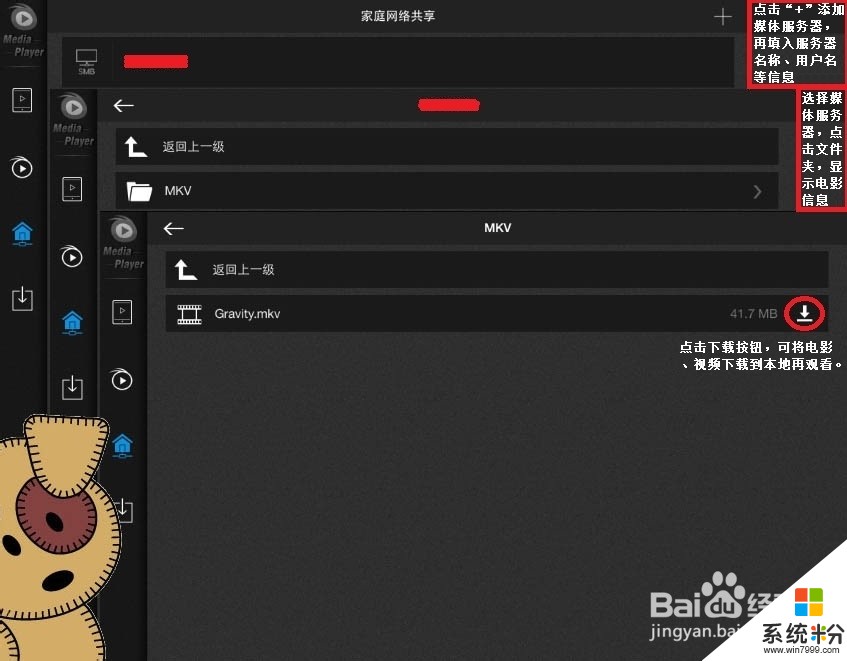
如圖所示,電影播放效果很好,而且播放很流暢。
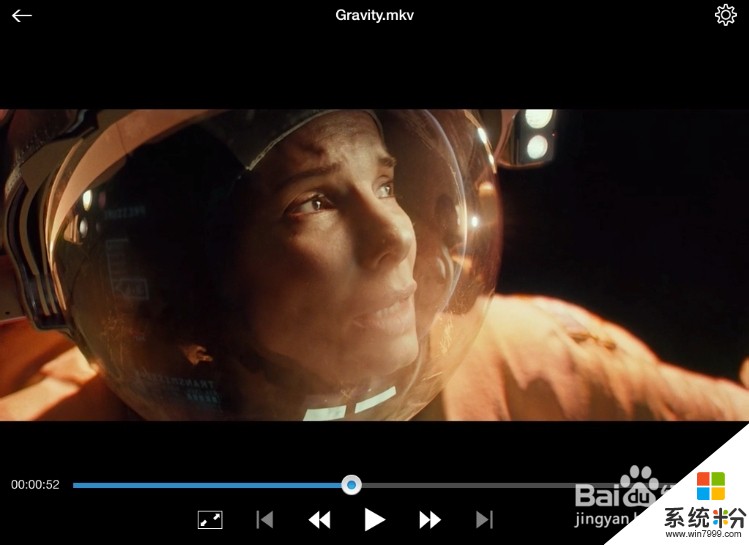
除了觀看電影、視頻,這款播放器(僅限iPad版)還可以瀏覽、編輯圖片。

以第六張圖片為例:
點擊圖片後,右側有三個選項,從上到下分別是:
(1)圖片編輯,即可對圖片進行旋轉、塗鴉和編輯文本。塗鴉可以調節畫筆的大小、亮度和顏色。如不滿意可選擇回退或者是原圖進行還原。
注:當你在看電影時,對於裏麵出現的好看風景,帥哥、靚女等可當時進行截圖,再進行編輯,你有沒有心動啊。
(2)圖片拷貝和打印。
(3)下載,即可下載到本地進行瀏覽和編輯。
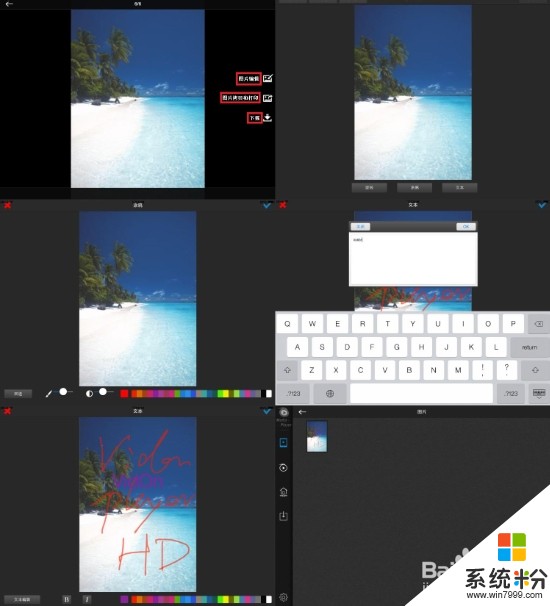
都看半天帖子了,養養眼。這是在本地瀏覽,可以圖片標記、圖片拷貝和打印,還可以刪除,但是應該沒有人會這麼做。
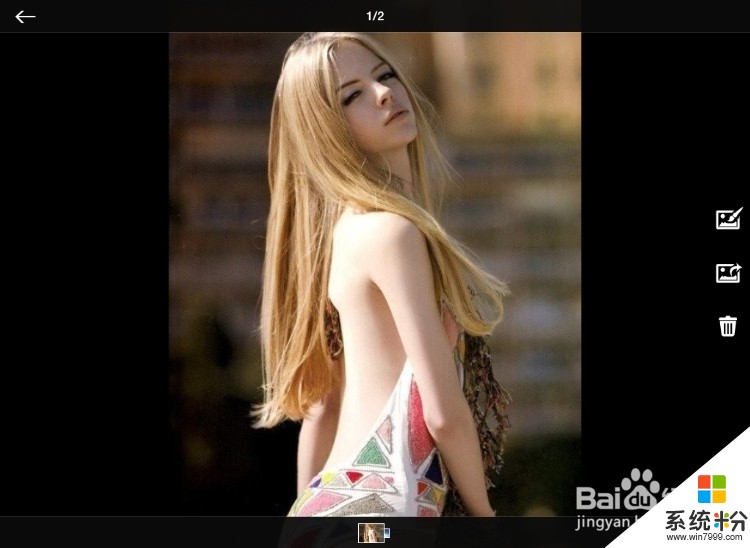
VidOn播放器用的多了,會出現一些緩存,那就讓我們來清除它。
還有其他的一些設置,自己慢慢研究就行了。
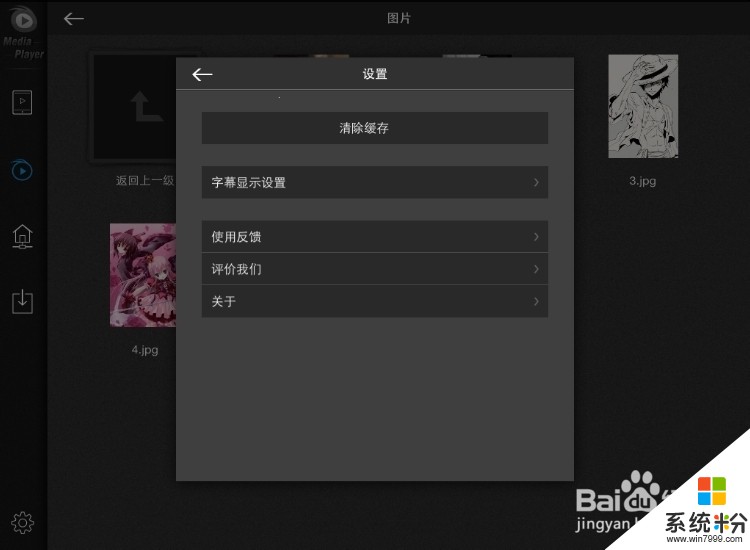
以上就是怎樣用手機、平板看電腦端的高清、藍光電影。,用手機、平板看電腦端的高清、藍光電影的方法教程,希望本文中能幫您解決問題。